Secure Shell je nevyhnutným zdrojom informáciíPoužívatelia systému Linux, ktorí majú tendenciu pracovať so vzdialenými servermi Linux, počítačmi alebo sieťovými zariadeniami. Je rýchly, orientovaný na bezpečnosť a umožňuje používateľom robiť všetko od odoslania príkazov do vzdialených počítačov a serverov až po otváranie programov cez internet.
Pretože je to užitočné ako SSH, je to len možnéinteragovať naraz s jedným strojom. Limity, ako sú tieto, nebudú obťažovať priemerného používateľa, ktorý používa Secure Shell, aby sa vzdialene vzdialil raz za čas. Ak však na pripojenie k mnohým rôznym počítačom so systémom Linux používate protokol SSH, môže to byť prekážkou produktivity.
V priebehu rokov prišla komunita Linuxus obmedzeniami Secure Shell a ponúka spôsoby, ako to obísť. Jedným takýmto riešením je Parallel SSH. Je to program, ktorý umožňuje používateľom interagovať s viacerými vzdialenými počítačmi cez Secure Shell naraz.
Nastavenie SSH
Nástroj Parallel SSH využíva systém OpenSSH v systéme Linux, preto ho pred spustením tohto sprievodcu budete musieť v systéme nastaviť. Našťastie je nastavenie servera SSH veľmi rýchle.
Pozrite si wiki vašej distribúcie LinuxuSSH a naučte sa, ako to dosiahnuť. Ak máte problémy s fungovaním, prejdite k nášmu sprievodcovi, ako nastaviť SSH v systéme Linux. Je do hĺbky a pokrýva všetko, čo potrebujete vedieť!
Nainštalujte Pssh na Linux
Než sa dostaneme k tomu, ako používať nástroj Pssh, smeje potrebné prejsť na to, ako ju nainštalovať. Fungovanie programu vyžaduje použitie rôznych príkazov, takže otvorte okno terminálu a postupujte podľa pokynov, ktoré zodpovedajú použitému operačnému systému.
ubuntu
sudo apt install pssh
Debian
sudo apt-get install pssh
Arch Linux

Pssh nie je v archívoch archívnych balíkov Arch Linuxu. Používatelia ho však môžu stále ľahko nainštalovať, pretože existuje balík Pssh AUR. Ak chcete, aby program pracoval na vašom Arch PC, postupujte takto:
sudo pacman -S base-devel git git clone https://aur.archlinux.org/python-pssh.git cd python-pssh makepkg -sri
fedora
sudo dnf install pssh -y
openSUSE
sudo zypper install pssh
Python PIP
Nie každý operačný systém Linux má vo svojich zdrojoch softvéru nástroj Pssh. Ak prevádzkujete distribúciu, ktorá ju nenesie, budete musieť nájsť alternatívny spôsob jej inštalácie.
Odteraz je najlepším spôsobom, ako získať Pssh na menej známych operačných systémoch Linux, inštalačný nástroj balíka Python.
Poznámka: uistite sa, že máte python-pip (alebo) pip nastavené skôr, ako sa pokúsite použiť na získanie Pssh.
sudo python-pip install pssh
alebo
sudo pip install pssh
Nepracuje pre vás Pip? Zvážte stiahnutie zdrojového kódu Pssh.
Nastaviť Pssh
Aby nástroj Parallel SSH fungoval, musí užívateľ nastaviť hostiteľský súbor, v ktorom sú uvedené všetky adresy vzdialeného počítača, ktoré sa majú použiť v programe. Spustite terminál a použite dotyk príkaz na vytvorenie nového hostiteľského súboru Pssh.
touch ~/.pssh_hosts_files
Potom otvorte hostiteľský súbor textom Nanonástroj na úpravu. Pomocou Nano napíšte adresy všetkých vzdialených počítačov so systémom Linux, na ktorých beží SSH, s ktorými chcete pracovať pomocou Pssh. Najlepšie výsledky dosiahnete, ak použijete namiesto názvu hostiteľa miestnu alebo internetovú adresu IP.
Pri nastavovaní hostiteľského súboru nezabudnite, že musíte pridať používateľské meno spolu s adresou. Malo by to vyzerať [email protected].
nano ~/.pssh_hosts_files
Po odpísaní hostiteľského súboru uložte úpravy stlačením Ctrl + O na klávesnici. Potom ukončite Nano Ctrl + X klávesová kombinácia.
Odosielanie príkazov pomocou Pssh
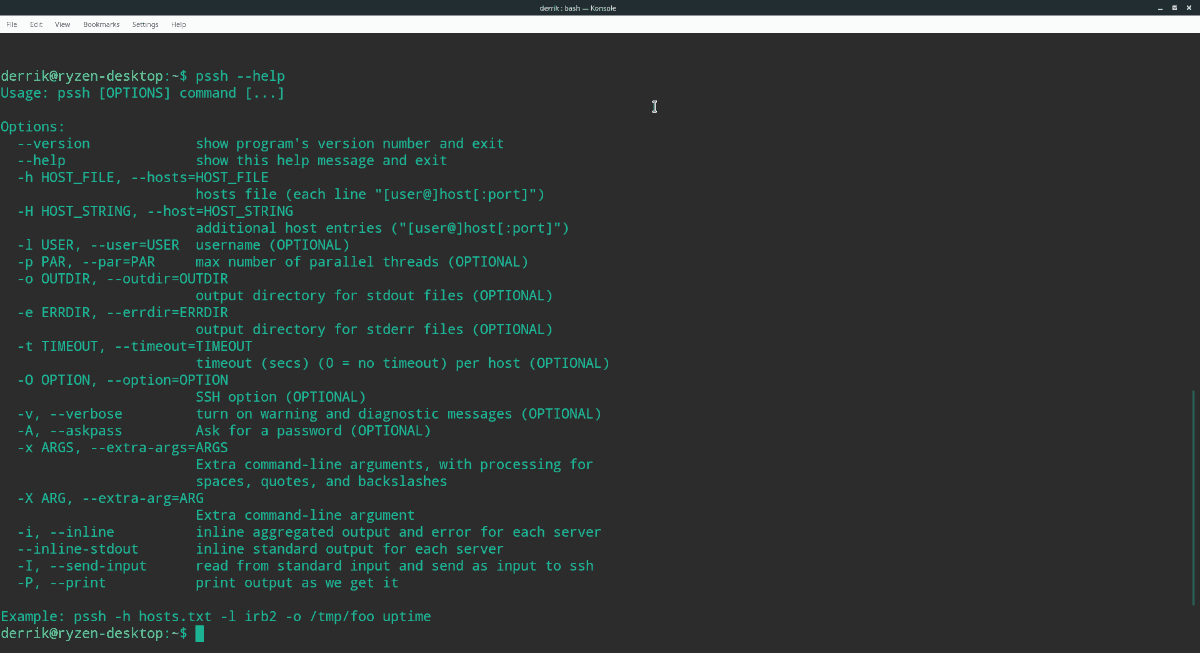
Pssh je obal pre SSH, ktorý používateľovi umožňujeinteragovať s viacerými strojmi naraz. Neexistuje žiadna spletitá syntax, ktorú treba pochopiť; ak už viete, ako funguje terminál Linux, bude to zmysel.
Ak chcete poslať akýkoľvek príkaz do svojho zoznamu vzdialených počítačov (naraz) cez Secure Shell cez Pssh, postupujte takto:
pssh -i -h ~/.pssh_hosts_files terminal command
Stále si nie ste istí, ako Pssh funguje? Vyskúšajte niektoré z príkladov uvedených nižšie.
Bežné procesy
Potrebujete skontrolovať spustené procesy na všetkých vašich počítačoch so systémom Linux naraz? beh top s Pssh.
pssh -i -h ~/.pssh_hosts_files top
Uptime počítača
Zaujíma vás, ako dlho sú všetky vaše počítače so systémom Linux spustené? Použi uptime príkaz vedľa nástroja Pssh.
pssh -i -h ~/.pssh_hosts_files uptime
Miesto na pevnom disku
Skontrolujte, koľko miesta na pevnom disku nájdete na každom vzdialenom počítači so systémom Linux súčasne df s Pssh.
pssh -i -h ~/.pssh_hosts_files df -h
Špecifikácie systému
Ak chcete skontrolovať technické parametre všetkých vzdialených počítačov so systémom Linux v zozname hostiteľov, spustite príkaz inxi
pssh -i -h ~/.pssh_hosts_files inxi -F</ P>













Komentáre